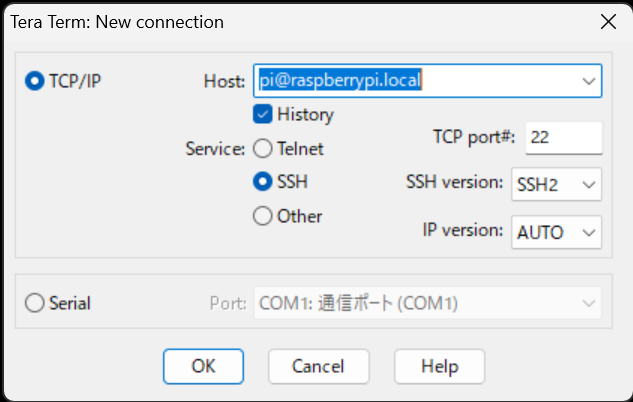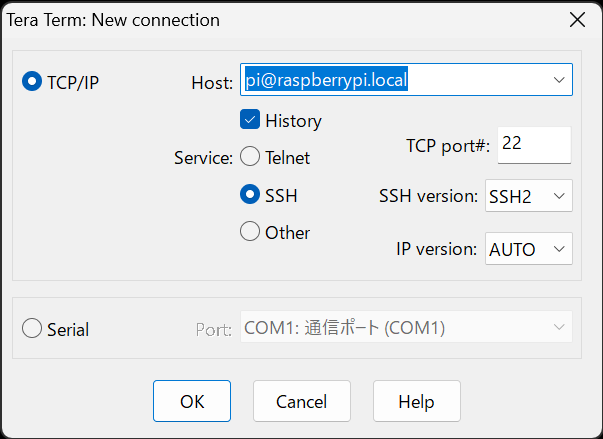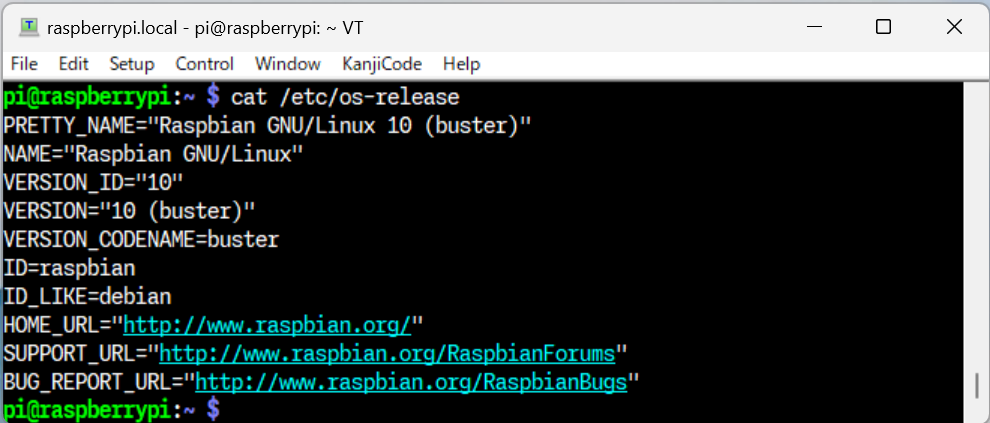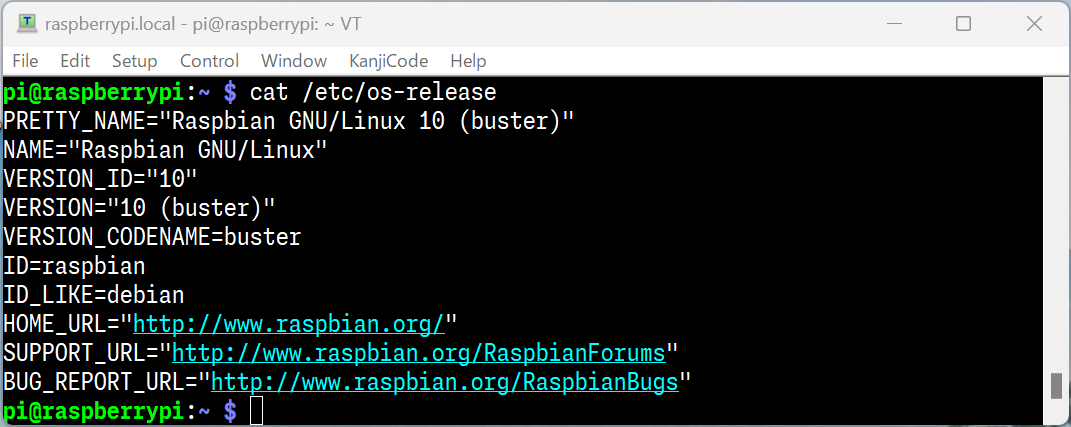4K ディスプレイのような高 DPI 環境では Tera Term 4 はぼやけた表示になってしまいますが、解決方法を 2 通り見つけましたのでご紹介します。
2 つ目の方法は Tera Term 以外のアプリにも使えます。
1. TERATERM.INI の [Tera Term] セクションに "DPIAware=on" を追加する
1 つ目は Tera Term v4.103 以降で使える方法で、TERATERM.INI の [Tera Term] セクションに "DPIAware=on" を追加することです。
TERATERM.INI は、ttermpro.exe と同じフォルダーにあることが多いかと思います。メニューの Setup > Save setup... で表示されるものを編集すれば大丈夫だと思います。(読み込まれるファイルの仕様はTera Term 設定ファイルでご確認ください。)
効果
Windows 11 でターミナルのフォントに Moralerspace Neon HWJPDOC を使った環境のスクリーンショットです。
設定前 (New connection)
設定後 (New connection)
設定前 (ターミナル)
設定後 (ターミナル)
参考記事
下記記事を参考にさせていただきました。
2. ショートカットのプロパティで高 DPI 設定を行う
2 つ目の方法は、ショートカットのプロパティで高 DPI 設定を行うことです。
スタート メニューに登録されている場合、Tera Term を右クリックして、詳細 (Windows 10 では その他) > ファイルの場所を開く でエクスプローラーにショートカットを表示します。ポータブル版の場合は、exe ファイルを右ドラッグ & ドロップするなどして作成してください。
ショートカットを右クリックして、プロパティ > 互換性 > 高 DPI 設定の変更 > 「高い DPI スケールの動作を上書きします。」をチェックし、「システム (拡張)」を選択すると、"DPIAware=on" に近い見た目になります。
参考記事
下記記事を参考にさせていただきました。